Der offizielle Dropbox-Client für Android ist hübschEs ist einfach zu bedienen, erfordert jedoch die Navigation durch mehrere Bildschirme und Optionen, um die erforderlichen Inhalte in den lokalen Speicher und in den Cloud-Speicher hoch- oder herunterzuladen. Was wäre, wenn Sie Daten zwischen dem lokalen Speicher Ihres Geräts und dem Dropbox-Konto durch schnelle und einfache Drag & Drop-Gesten hin und her übertragen könnten? Eingeben FileDrop - Ein ordentlich gestalteter inoffizieller Dropbox-Client fürAndroid, das genau das tut. Mit dem ansprechend gestalteten Split-Screen-Datei-Explorer der App können Sie Ihren Teil beim Hoch- und Herunterladen von Dateien per Drag & Drop beschleunigen. Um Sie über den Fortschritt der Dateiübertragung auf dem Laufenden zu halten, verfügt die App auch über eine native Version Download-Liste hochladen. Das ist nicht alles; FileDrop bietet auch a Mail-Modus und Verbindungsmodus Damit können Sie sowohl lokale als auch Dropbox-Dateien über kompatible Apps wie Google Mail und Facebook freigeben.
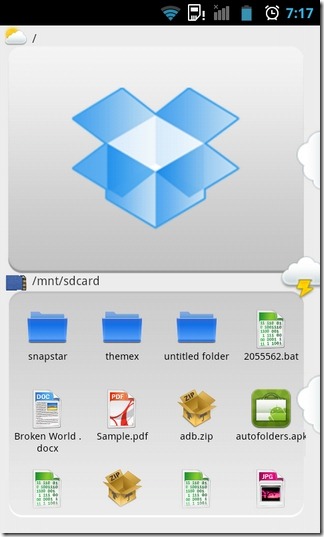
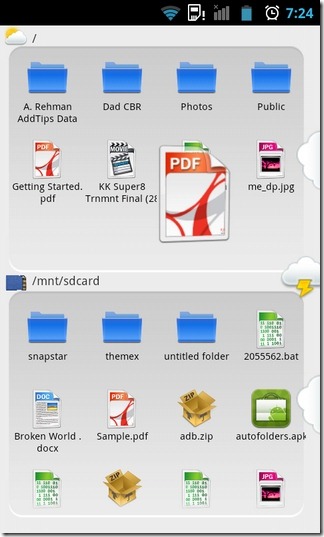
Die Oberfläche der App besteht aus einemDer Homescreen ist in zwei Hälften unterteilt, von denen eine Dateien aus dem lokalen Speicher Ihres Geräts und die andere Dateien aus Ihrer Dropbox-Cloud zeigt. Die drei vertikal angeordneten Cloud-Schaltflächen auf der rechten Seite dieses Bildschirms können berührt werden, um den E-Mail-Modus, die Upload-Download-Liste und den Link-Modus der App zu starten.
Selbstverständlich, um Ihre Dropbox zu erkundenInhalt müssen Sie FileDrop autorisieren, um auf Ihr Konto zuzugreifen. Tippen Sie dazu einfach auf das große Kästchensymbol am oberen Bildschirmrand und geben Sie Ihre Dropbox-Anmeldeinformationen ein.
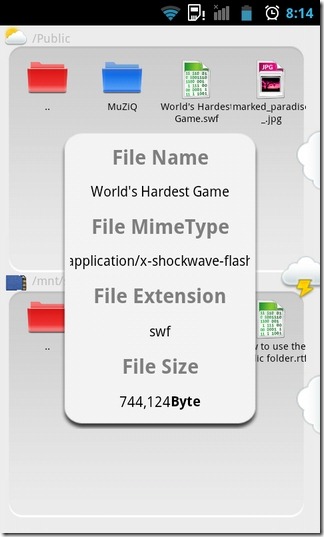
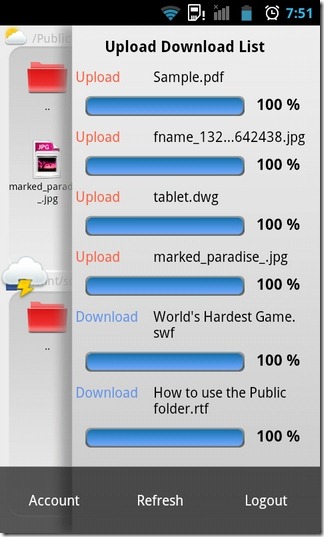
Anscheinend ist die Drag & Drop-Funktion der AppDies gilt nur für Dateien (keine Ordnerunterstützung) und kann verwendet werden, um jeweils nur eine Datei zu übertragen. Navigieren Sie mit dem nativen Datei-Explorer der App zu den gewünschten Quell- und Zielverzeichnissen in beiden Speichern. Drücken Sie anschließend lange auf die gewünschte Datei, und ziehen Sie sie in das andere Verzeichnis. Wenn Sie auf eine Datei tippen, können Sie sie löschen oder ihre Informationen anzeigen. Wenn es sich um eine lokale Mediendatei (Bild- / Videodatei) handelt, können Sie sie auch anzeigen.
Ein weiterer auffälliger Aspekt der App ist die CloudSymbol oben links auf dem Bildschirm, das einen blinkenden blauen Punkt anzeigt, solange Dateien hochgeladen / heruntergeladen werden. Damit Sie sofort erkennen können, ob es sich um einen Download- oder Upload-Auftrag handelt, wird auf dem Symbol der Upload-Download-Liste ein Abwärts- oder Aufwärtspfeil angezeigt. Verwenden Sie im Link / Mail-Modus dieselbe Drag & Drop-Funktion, um die erforderlichen Dateien zu senden, und wählen Sie nach Aufforderung die erforderliche Option / App aus, um die Datei freizugeben.
Um es kurz zu machen Konto Information, Aktualisierung den Inhalt der App oder Ausloggen aus dem Dienst, getroffen Speisekarte.
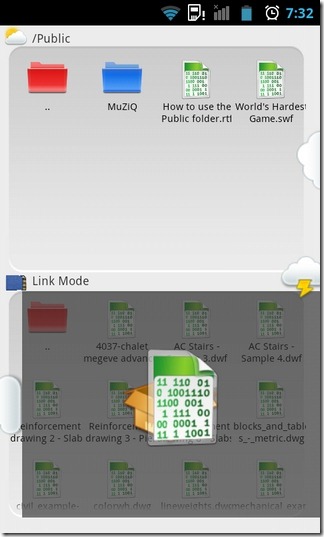
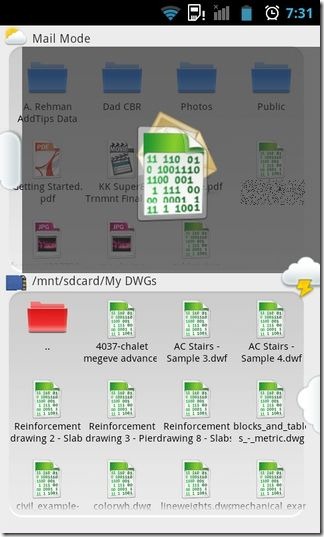
Alles in allem eine gut aussehende App, die das hatPotenzial, noch mehr zu tun. Einige Vorschläge, die sofort in den Sinn kommen, sind die Unterstützung der Stapelauswahl und von Dateien und Ordnern, die Einbeziehung anderer Cloud-Speicherdienste wie Box und SugarSync, die Option, im Querformat zu arbeiten, und einige Informationen zum lokalen und lokalen Speicherplatzverbrauch Cloud-Speicher. Trotzdem ist FileDrop selbst in seiner jetzigen Form in ästhetischer und funktionaler Hinsicht weitaus besser als die meisten Dropbox-Clients von Drittanbietern.
FileDrop ist kostenlos im Android Market erhältlich und erfordert Android 2.3 Gingerbread oder höher.
Laden Sie FileDrop für Android herunter













Bemerkungen